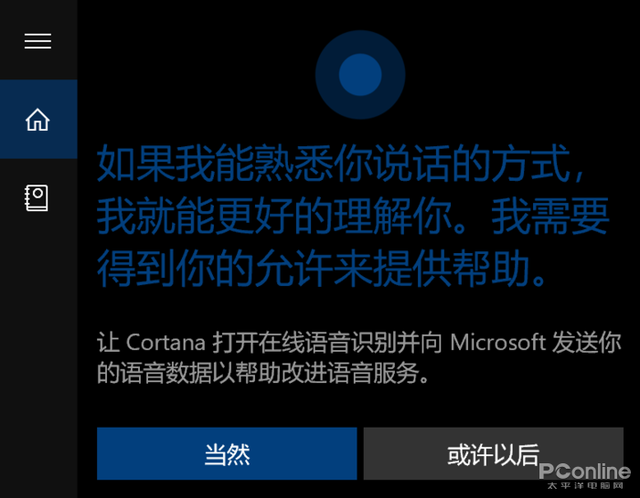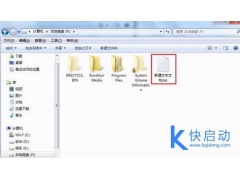bios2008怎么设置u盘启动
(bios设置u盘启动2013)
WinToUSB可以将Windows操作系统从ISO/WIM/ESD/SWM文件或者CD/DVD光驱安装到USB移动硬盘或U盘也可以克隆当前的操作系统USB移动硬盘或U盘。
应用截图
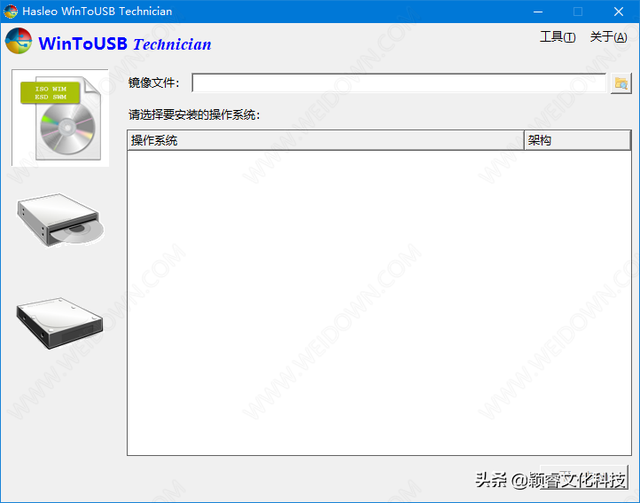
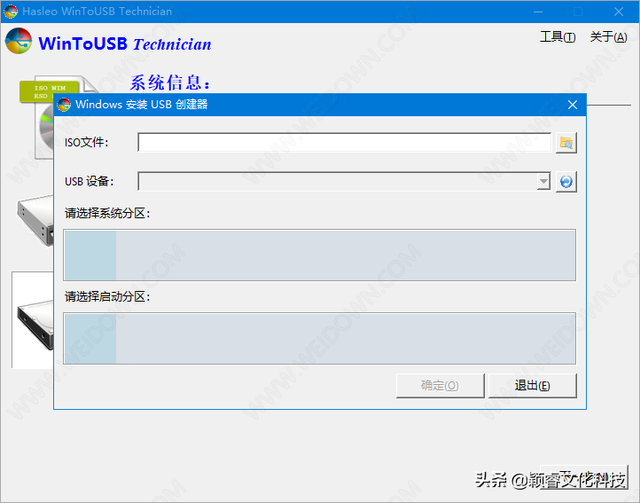
应用介绍
WinToUSB免费应用软件。 它可以将Windows操作系统从ISO/WIM/ESD/SWM文件或者CD/DVD光驱安装到USB移动硬盘或U盘,您还可以使用当前的操作系统(Windows 7 以后版本)克隆到USB移动硬盘或U盘,所以你可以在那里USB移动硬盘或者U盘上运行Windows操作系统(微软称软) Windows To Go)。 WinToUSB另一个主要功能是使用 Windows 10/8.1/8/7/Vista/2008/2012/2016 创建安装镜像 Windows 安装U盘,因为你可以用U盘轻松安装Windows。 最后WinToUSB支持创建基础WinPE的USB启动盘可以帮助你WinPE启动镜像或启动光盘中的内容迁移到USB移动硬盘或U盘并确保可以从USB启动。 最后WinToUSB支持创建基础WinPE的USB启动盘,它能够帮助您将WinPE启动镜像或启动光盘中的内容迁移到USB移动硬盘或U盘并确保可以从USB启动。
WinToUSB主要特点包括:
易于使用的向导界面帮助您轻松创建 Windows To Go 启动盘。
支持从ISO/WIM/ESD/SWM文件或者CD/DVD光驱创建 Windows To Go 启动盘。
支持当前系统(Windows 7 以后)克隆USB磁盘。
非企业版支持使用Windows 10/8.1/8/7 创建 Windows To Go 启动盘。
支持使用非 Windows To Go 验证的USB磁盘创建 Windows To Go 启动盘。
支持创建 VHD/VHDX 版 Windows To Go 启动盘。
支持创建 Windows 安装U盘。
一、从ISO安装在U盘上的镜像文件
WinToUSB支持的镜像文件不仅仅是ISO除此之外,它还支持一种格式wim、esd、swm、vhd、vhdx镜像格式。在进行以下操作之前,您必须首先准备超过32个GU盘,最好是USB3.0规格,同时,需要下载windows 7或windows10 ISO镜像文件。
1.启动WinToUSB,单击左侧的第一个按钮,其功能是从镜像文件到USB。
2.单击镜像文件右侧的浏览按钮,选择ISO镜像文件。这将显示在下面的操作系统列表中ISO选择镜像文件中包含的操作系统版本,单击下一个按钮。
3.选择目标磁盘,在下拉列表中选择安装操作系统的U盘或USB如果没有显示,请单击右上角的刷新按钮。
如果U盘或移动硬盘的空间太小,无法满足安装操作系统所需的磁盘空间,软件会给出警告提示,更换更大容量的U盘。
4.从分区列表显示控件中选择系统分区和启动分区,选定的分局将标记为红色。
5.单击下一个按钮,WinToUSB将开始安装U盘Windows操作系统,安装过程将持续一段时间,请耐心等待。我用一个SSD移动硬盘10分钟就完成了win安装10,速度还是很快的。
安装后重新启动计算机,计算机将重新启动BIOS从安装装Windows系统U盘或USB启动移动硬盘。
windows将继续安装,直到结束,安装方法与直接从光盘安装完全相同,并按提示操作。
二、从windows将光盘安装到U盘
假如你有一个Windows安装光盘后,操作系统可直接从安装光盘安装到U盘。
1.将windows将光盘安装到光驱中WinToUSB在软件界面上单击左侧的第二个按钮。
2.从CD/DVD下拉列表框中选择目标光驱,如果安装光盘没有被windows请单击右侧的刷新按钮重新识别。
3.列在下面Windows在版本中,选择要安装的版本,然后单击下一个按钮。
4.选择目标磁盘下拉列表中的目标U盘。如未显示,请单击右侧刷新按钮。
5.从分区列表显示控件中选择系统分区和启动分区,选定的分区将标记为红色。
6.单击下一个按钮,开始安装到U盘Windows。
7.计算机将在安装过程中重新启动BIOS从U盘开始,然后继续安装,直到结束。
三、当前克隆windows系统到U盘
如果您不想重新安装操作系统,您可以使用目前正在使用的操作系统windows操作系统(Windows7后版本直接克隆到U盘或USB在移动硬盘上,可以使用与原来完全相同的系统环境。
1.在WinToUSB在软件中,单击左侧的第三个按钮,显示当前操作系统的信息,直接单击下一个按钮。
2.从下拉列表中选择目标U盘。如果没有显示,请单击右侧的刷新按钮。
3.选择系统分区和启动分区,选定的分区将标记为红色。
4.单击下一个按钮,提示是否创建WinPE,单击是。
5.完成WinPE创建后,弹出是否重启的提示,单击是重启计算机。
6.计算机重启后,自动进入WinPE完成克隆操作,克隆结束后重新启动电脑,在BIOS设置从U盘开始。
注意事项– Windows 7/2008 R2不能原生支持USB3.0,所以Windows 7/2008 R2必须从USB 2.0端口启动。
– U盘子的速度很慢。在U盘上安装和启动系统需要很长时间,因此强烈建议使用USB移动硬盘或通过Windows To Go认证驱动安装系统。
– Windows To Go它可以从不同的计算机开始,所以它可以带到任何地方,从不同的计算机开始。
– Windows 7/2008 R不完全支持从不同的计算机开始。从其他计算机启动可能会遇到需要激活和驱动不兼容的问题。
– 运行WinToUSB需要管理员的权限。